TUTORIALES AVANZADOS
Aclara las cosas capturadas
Aclarar las cosas que has capturado es la segunda etapa del flujo de trabajo de GTD, y es algo de que deberías hacer al menos una vez al día (un par de veces si tienes un gran cantidad de inputs diarios).
Aclarar no significa hacer. Significa dedicar un par de minutos a cada cosa para establecer de qué se trata exactamente, cuál es el siguiente paso a realizar (si lo hay) para alcanzar el resultado final, cuándo hay que hacerlo y qué se necesita para ello.
En el trabajo del conocimiento las tareas no son evidentes, hay que definirlas. Aclarar significa transformar una cosa bastante abstracta en algo concreto y evidente: una acción, un proyecto, una tarea delegada, información útil, una posibilidad, o basura. Aclarar lo que capturamos de manera regular nos permite transformar el caos en tranquilidad, liberando la mente de preocupaciones.
La mejor manera de aclarar es dedicar un momento del día a procesar todas las cosas capturadas, una a una, en el orden en que se capturaron. De ese modo, cuando estás aclarando un elemento, el resto de cosas no interfieren en tu pensamiento. Además, así tratas todos los elementos capturados de manera equitativa, sin priorizar subjetivamente antes de tener claro qué significa realmente cada cosa.
Para aclarar tu bandeja de entrada haz click en la opción Aclarar del menú principal. Aparecerá la siguiente pantalla:
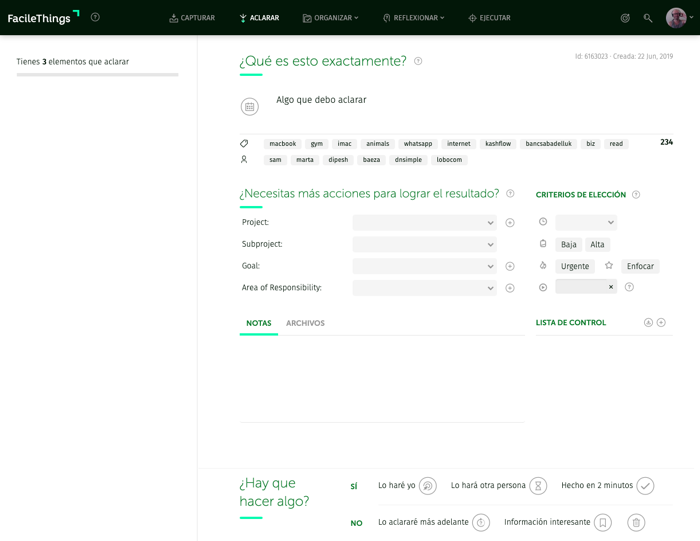
El proceso de aclarar la bandeja de entrada
El primer paso para aclarar un elemento es responder a la pregunta ¿Qué es? ¿Qué significado tiene para ti esa cosa? ¿Qué tiene que ocurrir para que pase a ser un asunto resuelto o completado? La respuesta debe ser clara y concreta, no puede dar lugar a diferentes interpretaciones.
Si es una tarea, elige el verbo apropiado para expresar el siguiente paso que deberías llevar a cabo. Asígnale el contexto adecuado. Si se trata de un evento o una acción que se deba realizar en una fecha determinada, haz click en el icono de calendario de la izquierda para asignar la fecha (1).
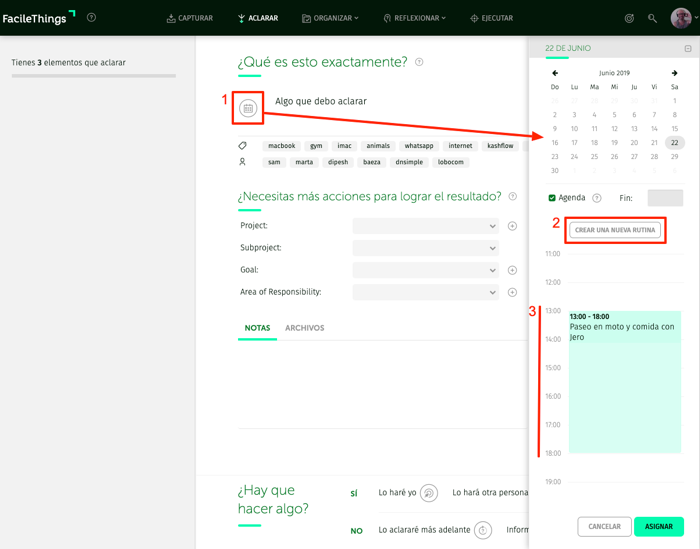
Cuando estés seleccionando una fecha verás lo que tienes actualmente en la Agenda para ese día (3), de modo que puedas prever conflictos. Si te trata de algo que debes hacer periódicamente, puedes crear la rutina correspondiente (2).
La segunda pregunta que debes hacerte es: ¿Necesita alguna acción?

Si se trata de algo que debes hacer tú tan pronto como sea posible, asegúrate de definir los criterios de elección que te permitirán elegir correctamente la siguiente acción a realizar cuando estés en la etapa Ejecutar (tiempo previsto, nivel de energía, y prioridad relativa).
Si has asignado una fecha, la acción que tienes que hacer tú irá a la Agenda. Si no, irá a la lista de Acciones Siguientes. En ambos casos, si has indicado una fecha de activación, la acción irá al Archivo de Seguimiento hasta dicha fecha (utiliza esta opción para esconder acciones que no se pueden realizar hasta una fecha determinada).
Antes de hacer click en la opción “lo haré yo” debes preguntarte si alcanzarás el resultado final al ejecutar esta acción. Si es así, se trata de una simple acción. Si no, necesitarás más acciones y, por lo tanto, se trata de un proyecto. En este caso, puedes crear el proyecto (haz click en el icono con el signo + a la derecha del campo de proyecto) y darle como nombre el resultado final deseado. La acción actual será la primera acción del proyecto.
No olvides asociar tus acciones a un objetivo y/o área de responsabilidad. Si una acción no encaja con ninguna de tus áreas de enfoque, seguramente no deberías hacerla.

Si se trata de una acción que deba hacer otra persona, indica quién es el responsable de la tarea escribiendo un contexto de persona en la descripción de la tarea (o seleccionando un contexto de persona en la lista de los más utilizados) y delégala usando la opción “la hará otra persona”. La acción irá a la lista A la Espera.

Si se trata de algo que puedes hacer en un par de minutos (La regla de los dos minutos), puedes hacerla directamente y marcarla como hecha. Irá a lista Hecho. 1
Si no es necesaria ninguna acción, tienes tres opciones:
- Si es algo con lo que todavía no te quieres comprometer, pero te gustaría reconsiderarlo en el futuro, haz click en lo aclararé más adelante, e irá a la lista Algún día/Tal vez.
- Si se trata de información que podría ser útil, guárdala como Material de Referencia.
- En cualquier otro caso, puedes eliminarla. Irá a la Papelera.
Puedes completar la información necesaria escribiendo notas, adjuntando archivos o enlaces, y añadiendo una lista de puntos de control.
Ajustando la decisión final
La decisión final de la etapa Aclarar — dónde guardar el elemento — se solapa con la etapa Organizar.
- Las posibles opciones (aplazar, delegar, hacer, incubar, guardar y desechar) se habilitan o deshabilitan en función de la información cumplimentada. Por ejemplo, si has indicado algún criterio de elección, entonces las opciones delegar, incubar y guardar como material de referencia se deshabilitan porque se trata necesariamente de una acción siguiente.

- Si se trata de una siguiente acción que es parte de un proyecto secuencial, podrás elegir si la añades al principio o al final del proyecto.
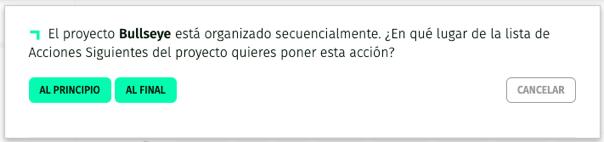
- Si se trata de una siguiente acción que pertenece a un proyecto tipo Kanban, podrás elegir si la añades a la columna A realizar o a la columna En curso.
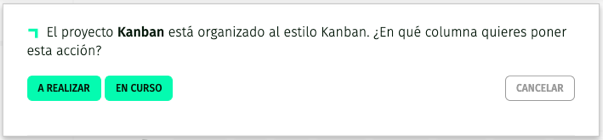
- Si se trata de una acción delegada y no has indicado la persona responsable, el sistema te avisará.
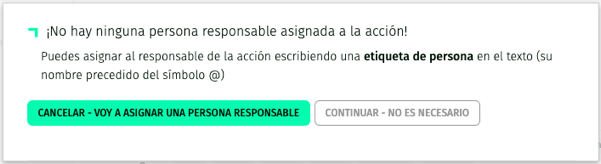
Aclarar cosas externas
Una vez has terminado de aclarar la Bandeja de Entrada de FacileThigs, tienes la posibilidad de aclarar cosas externas.
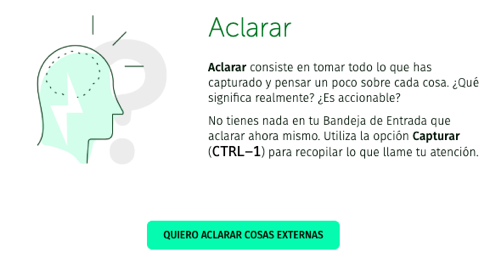
¿Qué significa esto? Que si tienes post-its pegados en la pantalla del ordenador, notas de una reunión en una libreta, o tareas capturadas en otras aplicaciones, puedes aclararlas sin necesidad de capturarlas previamente en FacileThings. Al hacer click en ese botón entras de nuevo en modo Aclarar, pero esta vez con una plantilla en blanco que debes rellenar:
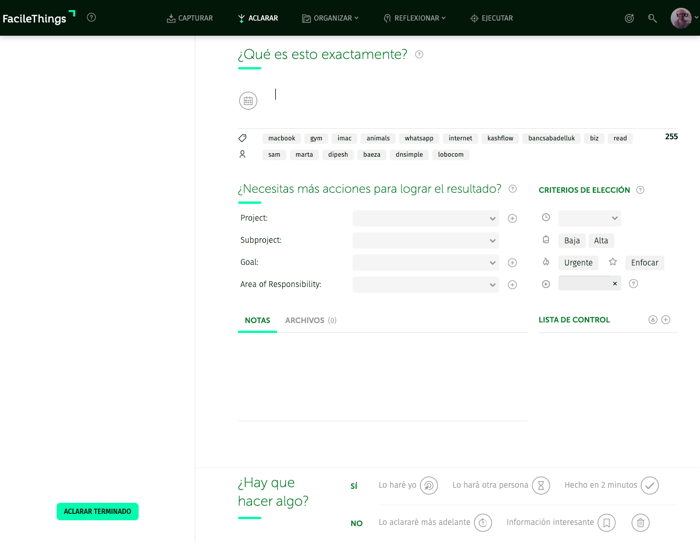
Introduce el elemento y acláralo como cualquier otro. El editor se limpiará cada vez para que puedas continuar aclarando elementos externos. Cuando no tengas más cosas que aclarar, haz click en el botón “aclarar terminado” que hay abajo a la izquierda.
1 Aunque David Allen habla de “la regla de los 2 minutos” en su libro, nos parece que ejecutar algo cuando se está aclarando contradice el objetivo de la etapa Aclarar, en la que se trata sólo de pensar y decidir. Consideramos que ejecutar algo dentro de esta etapa supone un interrupción del proceso.



